Новости Xiaomi
Подписаться на рассылку
Скачайте приложение Xiaomi Store
Самые актуальные предложения для лучших покупок
Гаджетами Xiaomi удобно пользоваться в повседневной жизни. Они функционируют благодаря оперативной системе Android, у которой не возникает проблем с подключением и настройками. Если приобрели новый смартфон от линейки Xiaomi Pro, Redmi или Poco, давайте разбираться, как его настраивать, чтобы он правильно работал.
Активация устройства Xiaomi
- Подключить телефон не сложно. Для этого нажимаем и удерживаем несколько секунд кнопку блокировки. На экране высветится название версии MIUI (например, MI) значит активация прошла успешно.
- Кликаем на строку «Далее», листаем и выбираем язык и регион.
- После этого появится информация об условиях использования – по желанию знакомимся с информацией и ставим галочку в пункте «Я прочитал (-а) и принимаю…». Если следовать инструкциям смартфона, трудностей быть не должно.
- Далее вставляем SIM-карту. Опять же ориентируемся на подсказки устройства – они отличаются в зависимости от модели. Но настроить Xiaomi можно и без неё, поэтому не переживаем, если пока её не приобрели.
- Если есть карта памяти, вставляем в нужный слот (чаще всего, он находится под крышкой смартфона).
Перенос данных на новый телефон
Для того, чтобы добавить на смартфон файлы с прошлого устройства, понадобится немножко больше времени, но сделать это не трудно! Причём перенос возможен даже если до этого вы пользовались операционной системой iOS.
Осуществить перенос данных можно через Google- или Mi аккаунт, а также специальные программы — ShareMe, MI MOVER и другие. Самый простой способ – с помощью аккаунта Google. Если его нет, лучше установить, так как скачивать приложения придётся из магазина Google Play.
- Для начала подключаемся к Wi-Fi – выбираем сеть и вводим пароль. Заходим на свою учётную страницу. Вам автоматически будет предложена функция скопировать приложения и данные на устройство.
- Вы можете отказаться от переноса информации, выбрав пункт «Не копировать».
- Принимаем Политику конфиденциальности и открываем сервисы Google и настраиваем параметры: включаем резервное копирование, использование местонахождения и разрешение поиска сети. Можно отключить эти функции, а также запретить отправку данных о работе смартфона.
- Нажимаем на кнопку «Принять», далее выбираем поисковую систему, которую будем использовать.
- Можно активировать голосового ассистента. Чтобы он распознавал голос пользователя, достаточно три раза произнести: «Окей, Google».
Для восстановления данных, используя Mi аккаунт, понадобится два смартфона – старый и новый:
- Итак, вводим логин и пароль от учётной записи на обоих устройствах (если её нет, регистрируемся).
- В настройках находим строку «Xiaomi Cloud» и выбираем опцию «Облачное резервирование».
- На девайсе, с которого переносим данные, кликаем на пункт «Начать» и дожидаемся, пока операция завершится.
- А чтобы получить информацию, на новом гаджете находим опцию «Восстановить из облака».
Третий вариант – установить одно из специальных приложений. Например, MI MOVER. Как правильно с ним работать?
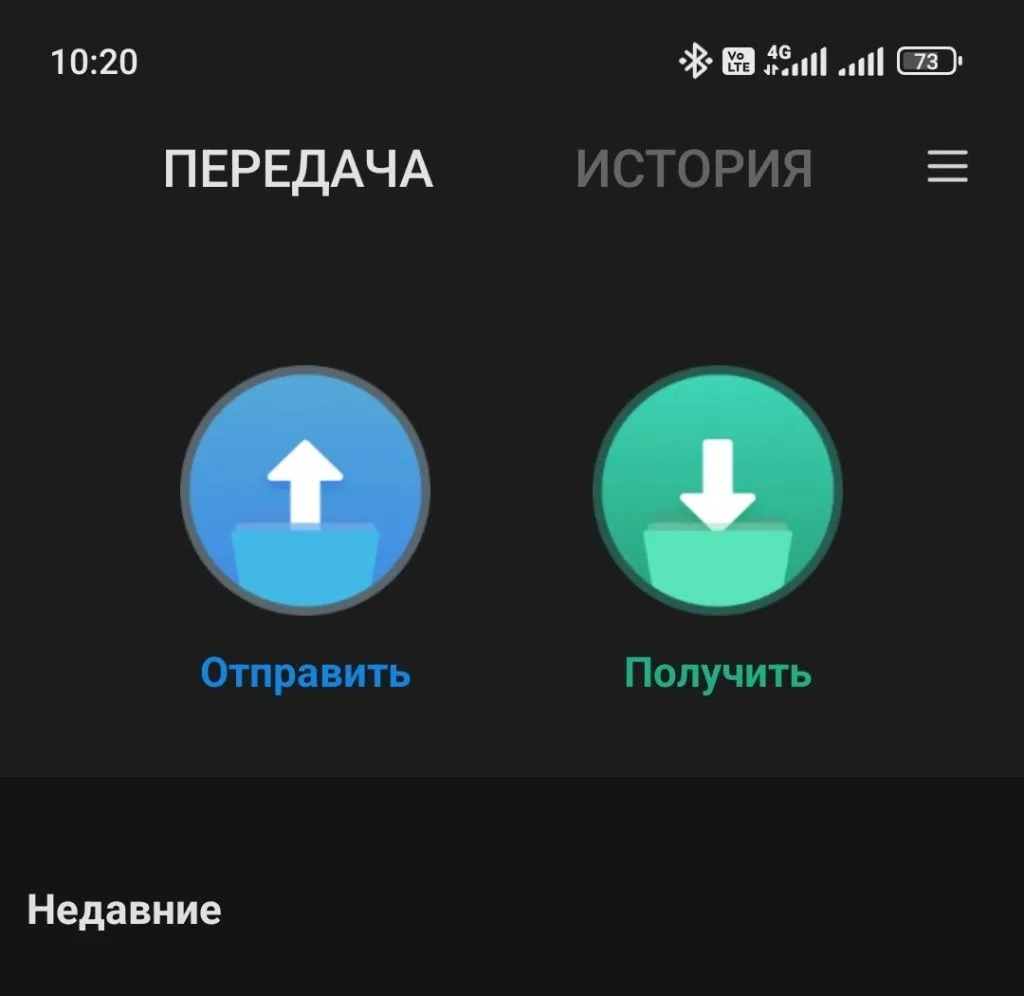
- Убеждаемся, что устройства исправны и заряжены, и скачиваем программу.
- Далее открываем «Настройки», заходим в раздел «Расширенные…» и кликаем на «MI MOVER».
- Запускаем приложение на смартфонах, настраиваем «Отправителя» и «Получателя».
- Сканируем штрихкод – он появится в телефоне, с которого планируется передача данных, – и дожидаемся, пока девайсы синхронизируются.
- Появится список доступных файлов, которые можно перенести. Выбираем то, что нужно.
Но есть один нюанс. Кэш и данные от приложений – дополнительные файлы, логины и пароли от аккаунтов – не переносятся. Настраивать придётся заново.
Настройки безопасности
- Чтобы защитить свой смартфон, переходим в «Настройки» и находим строку «Пароли и безопасность».
- В пункте «Блокировка экрана» выбираем один из предложенных вариантов: пароль, графический ключ или PIN-код. Продумываем комбинацию – узор, набор цифр или символов – и повторяем ввод.
- Для дополнительной защиты включаем «Разблокировка отпечатка пальца». Прикладываем его к сканеру (кнопке блокировки) и ждём, пока появится оповещение «Отпечаток успешно добавлен».
Можно включить функцию «Поиск устройства», чтобы в случае утери дистанционно отследить местонахождение, заблокировать или удалить все данные.
- Для этого возвращаемся к «Настройкам», открываем Mi аккаунт.
- Переходим к строке «Привязанные устройства» и находим свою модель.
- Нажимаем на «Поиск устройства» и активируем переключатель.
Обновление прошивки Xiaomi Pro, Redmi или Poco
- Заходим в раздел «Настройки», вверху кликаем на вкладку «О телефоне».
- Нажимаем на строку «Версия MIUI» и выбираем «Проверить наличие обновлений». И, если оно есть, подтверждаем загрузку.
- После ещё раз перезагружаем смартфон.
Рекомендуется к прочтению перед использованием смартфонов Mi.

Рис.1. Схематичное расположение элементов
Схематичное расположение элементов:
1. Кнопка регулировки громкости. Отвечает за повышение и понижение громкости звонка, мультимедиа и сообщений.
2. Кнопка питания. Отвечает за включение/выключения смартфона. При удержании кнопки в течение 15 секунд смартфон выполняет принудительную перезагрузку.
3. Навигационная кнопка «Назад». При нажатии она возвращает пользователя на одно действие назад.
4. Навигационная кнопка «Домой». При нажатии возвращает пользователя на рабочий стол. Удержание кнопки вызывает голосового ассистента.
5. Навигационная кнопка «Меню». При нажатии данной кнопки открываются ранее открытые приложения. Быстрое двойное нажатие кнопки позволяет открыть предыдущее приложение.
6. Порт USB (mirco-USB/USB-C). Используется для зарядки устройства и синхронизации с другими гаджетами (смартфонами, ПК и т. д.). Опционально используется для вывода звука.
7. 3,5-мм разъем. Используется для подключения наушников или других аудиоустройств. Данный элемент опциональный и есть не на всех устройствах. 8. Слот для SIM-карт. Данный лоток используется для хранения и использования SIM-карт. Также опционально может поддерживать карты памяти micro-SD для расширения памяти смартфона. Слот открывается штатной «скрепкой».
Включение и начало работы:
1. Включаем смартфон, удерживая кнопку включения.

2. Выбираем язык и регион использования.

3. Подключаем смартфон к Wi-Fi-сети либо пропускаем этот шаг.

4. После ознакомления соглашаемся с пользовательским соглашением.

5. Вставляем SIM-карту.

6. Восстанавливаем приложения со старого смартфона либо настраиваем смартфон, как новый.

7. Осуществляем вход/регистрацию в Google-аккаунт и соглашаемся с пользовательским соглашением Google. При необходимости этот пункт можно временно пропустить.

8. Настраиваем Google-ассистент. Для этого нужно 4 раза произнести «Ok Google», чтобы система запомнила голос пользователя.

9. Выдаем разрешения сервисам Google для правильной работы системы.

10. Осуществляем вход/регистрацию в Mi-аккаунт для пользования фирменными сервисами Xiaomi.

11. Активируем поиск устройства для дополнительной безопасности смартфона.

12. Задаем пароль и отпечаток пальца (опционально). Данные методы защиты обезопасят информацию, находящуюся на вашем смартфоне.

13. Предоставляем разрешения «Дополнительным настройкам» для стабильной работы системы.

14. Выбираем первоначальную «Тему». Она будет отвечать за визуальную составляющую системы.

15. Ожидаем загрузку стандартных приложений. На этом первоначальная настройка завершается.

Описание стандартных приложений:
Приложение «Телефон». Совершение вызовов, поиск контактов с помощью Т9, просмотр журнала вызовов.
Приложение «Сообщения». Обмен сообщениями SMS/MMS между пользователями.
Приложение «Контакты». Управление контактами в памяти смартфона, на SIM-карте и в облачных решениях.
Приложение «Почта». Приложение для работы с вашей электронной почтой. Используется для написания, прочтения и получения электронных писем.
Приложение «Музыка». Приложение для прослушивания музыки во внутренней памяти смартфона.
Приложение «Камера». Приложение для фото- и видеосъемки с различными вариантами настроек.
Приложение «Галерея». Приложения для просмотра фото и видео. Позволяет не только хранить и просматривать фото и видео, но и редактировать их, а также имеет опцию облачного хранения данных.
Приложение «Браузер». Приложение для просмотра веб-страниц.
Приложение «Темы». Настройка визуального вида системы.
Приложение «Проводник». Просмотр и управление файлами в смартфоне. Имеется возможность удаленного управления и передачи данных через Wi-Fi.
Приложение «Безопасность». Комплексное приложение для защиты, ускорения и оптимизации вашего смартфона.
Приложение «Часы». Настройка параметров будильника, секундомера, таймера и просмотра мирового времени.
Приложение «Заметки». Запись заметок, списков, аудиосообщений и отправка их по SMS, электронной почте, Bluetooth и т. д.
Приложение «Радио». Автоматическое сканирование и прослушивание местных FM-радиостанций.
Приложение «Диктофон». Запись информации в аудиоформате, а также хранение записей разговоров.
Приложение «Календарь». Возможность сохранения важных дат, мероприятий, дней рождений.
Приложение «Компас». Определение направления по широте и долготе, используя электронный компас.
Приложение «Загрузки». Управление загрузками в смартфоне.
Приложение «Калькулятор». Обычный и инженерный калькуляторы. Используется для операций с цифрами.
Приложение «Погода». Актуальный и подробный прогноз погоды на 5 дней.
Приложение «Сканер». Сканер QR-кодов, визиток и документов.
Иконки строки состояния (статус-бара):
Данные иконки отображаются в верхней строке при работе смартфона.
Уровень сигнала. Чем больше полос, тем лучше уровень сигнала сотовой сети.
Полет. Отключены опции связи, мобильного интернета, Wi-Fi и т. д. Используется во время перелетов на воздушном судне.
Подключение к мобильному интернету. Вход в интернет через сотовые данные.
Сеть 4G. Свидетельствует о подключении к сети 4G/LTE.
Сеть HSPA+. Подключена сеть HSPA+/HSPA.
Сеть EDGE. Подключена сеть EDGE.
Сеть GPRS. Подключена сеть GPRS.
Подключение к Wi-Fi. Смартфон подключен к Wi-Fi-сети. Чем больше полос, тем лучше уровень сигнала.
Без звука. Активен беззвучный режим.
Вибрация. Активен режим вибрации.
GPS. Включены службы определения местоположения.
Будильник. Установлен будильник.
Не беспокоить. Активен режим «Не беспокоить».
Bluetooth. Функция Bluetooth активирована.
Bluetooth-подключение. Bluetooth работает и подключен к нескольким устройствам.
Режим модема. Возможность раздавать мобильный интернет другим устройствам.
Гарнитура. К устройству подключена гарнитура.
Громкая связь. Для вызова будет использована громкая связь.
Подключено OTG-устройство. Активно подключение устройства по OTG.
Синхронизация данных. Происходит обмен данными с облаком.
Ошибка синхронизации. Во время обмена данными произошла ошибка.
Больше уведомлений. Все уведомления не умещаются на экране устройства.
Навигация по рабочим столам:
1. Для перехода на другие рабочие столы проведите влево или вправо.

2. Касание используется для того, чтобы открыть приложение, выбрать пункт меню, нажать кнопку или ввести символ с помощью экранной клавиатуры.

3. Открытие скрытых настроек, чтобы получить доступ к опциям, нажмите и удерживайте элемент более двух секунд. Данная функция опциональная.

4. Смахивание: проведите влево или вправо на рабочем столе либо экране приложений для просмотра других панелей. Проведите вверх или вниз для прокрутки веб-страницы или списка элементов, таких как веб-страницы.

5. Щипок: разведите пальцы по направлению друг от друга на веб-странице, карте или изображении для увеличения масштаба, и, наоборот, к центру для уменьшения масштаба. На рабочем столе этот жест откроет меню настроек рабочих столов.

6. Перемещение: нажмите и удерживайте элемент для перемещения, например, иконки на рабочем столе.

7. Для просмотра уведомлений и открытия меню быстрых переключателей нужно потянуть от верхнего края дисплея вниз.

Важная информация!

1. Не используйте устройство в местах, где сигнал сотовой связи может повлиять на окружающие вещи, например, на заправках и в самолетах.
2. Не подвергайте смартфон воздействию влаги, даже если он имеет защиту от нее по стандарту ip.
3. Осуществляйте ремонт смартфона только в авторизованных сервисных центрах. Xiaomi Communications Co., Ltd. и другие филиалы Xiaomi не несут ответственности за любой ущерб и убытки, полученные в результате несанкционированных действий с устройством.
3. Утилизируйте продукцию правильно! Это устройство не следует выбрасывать с другими бытовыми отходами в целях защиты окружающей среды. Сдайте его на переработку в специальных центрах или магазинах.
4. Существует опасность взрыва при установке неоригинальной батареи.
5. Во избежание повреждения органов слуха, не слушайте музыку на высокой громкости в течение длительного времени, а также если почувствуете дискомфорт от громкости.
6. Температура эксплуатации устройства — от 0 до 40 °C. Не рекомендуется пользоваться устройством при других температурных режимах.
7. При подключении к сети электропитания устройство следует располагать близко к розетке, к ней должен быть осуществлен беспрепятственный доступ. Заряжать следует оригинальным адаптером и кабелем. Задействовать кабель с нарушенной изоляцией крайне опасно для здоровья.
Спасибо, что выбрали технику Xiaomi!
Смартфоны в каталоге Xistore
Смартфон Redmi 8, выпущенный компанией Xiaomi, представляет собой удобное и многофункциональное устройство, которое может быть незаменимым помощником в повседневной жизни. Однако, для новичков может быть немного сложно разобраться во всех его возможностях и настройках. В данной инструкции мы рассмотрим основные функции и настройки смартфона Redmi 8, чтобы помочь вам быстро освоить его и начать пользоваться всеми его преимуществами.
Первым шагом после покупки смартфона Redmi 8 необходимо его включить. Для этого нажмите и удерживайте кнопку включения, которая обычно находится на правой стороне устройства. После включения смартфона, на экране появится приветственное сообщение и вы будете перенаправлены на страницу настройки языка и региональных настроек.
После выбора языка и региональных настроек, вам будет предложено подключиться к сети Wi-Fi. Выберите доступную Wi-Fi сеть и введите пароль, если это требуется. Если у вас нет доступа к Wi-Fi, вы можете пропустить этот шаг и подключиться к сети позже.
Как только вы подключитесь к Wi-Fi, устройство предложит вам войти в свою учетную запись Google или создать новую. Учетная запись Google позволяет использовать различные сервисы от Google, такие как Gmail, YouTube, Google Drive и многие другие. Если у вас уже есть учетная запись Google, введите свой адрес электронной почты и пароль. Если у вас нет учетной записи Google, вы можете создать ее, следуя инструкциям на экране.
Для начала использования смартфона Redmi 8 необходимо его включить. Для этого нажмите и удерживайте кнопку включения, расположенную на правой стороне устройства, до появления логотипа Xiaomi на экране. После этого можно приступать к настройке устройства.
Первоначальная настройка смартфона Redmi 8 будет предложена при первом включении устройства. Вам будет предложено выбрать язык интерфейса, подключиться к Wi-Fi сети и ввести данные учетной записи Google. Эти шаги необходимы для полноценной работы смартфона, поэтому следуйте инструкциям на экране и введите необходимую информацию.
После завершения первоначальной настройки вы сможете настроить другие параметры смартфона Redmi 8. В меню настроек вы сможете настроить уведомления, подключиться к другим беспроводным сетям, настроить учетные записи электронной почты и социальных сетей, а также настроить различные функции и приложения.
Важно помнить, что при использовании смартфона Redmi 8 можно настроить различные уровни безопасности, включая блокировку экрана с помощью пин-кода, шаблона или отпечатка пальца. Эти настройки позволят вам защитить ваши личные данные и предотвратить несанкционированный доступ к устройству.
Также в настройках смартфона Redmi 8 можно настроить различные функции и возможности устройства, такие как режим экономии заряда батареи, настройки звука и уведомлений, а также настройки отображения. Вы сможете настроить яркость экрана, тему оформления, а также выбрать приложения и виджеты, которые будут отображаться на главном экране.
Распаковка и первоначальная настройка
Приобретение нового смартфона Redmi 8 — это волнующий момент для новичков в мире технологий. Чтобы начать пользоваться устройством, необходимо выполнить несколько шагов после его распаковки.
Первым делом, убедитесь, что в комплекте с вашим смартфоном есть все необходимые аксессуары, включая зарядное устройство и кабель для подключения к компьютеру.
Затем, включите ваш смартфон, нажав и удерживая кнопку питания, расположенную на боковой панели устройства. После этого на экране появится логотип Redmi.
Далее, следуйте инструкциям на экране для выбора языка, подключения к Wi-Fi и входа в учетную запись Google. Если у вас нет учетной записи Google, вы можете создать ее прямо на устройстве.
После завершения настроек вы сможете наслаждаться полным функционалом смартфона Redmi 8. Убедитесь, что у вас есть доступ к интернету, чтобы загрузить и установить необходимые приложения и настроить уведомления и настройки безопасности.
Зарядка и подключение к сети
Для начала использования смартфона Redmi 8 важно правильно зарядить устройство. Подключите кабель зарядки к порту USB-C смартфона и подключите другой конец к источнику питания, такому как розетке или порту USB на компьютере.
Во время зарядки на экране смартфона отобразится индикатор состояния батареи. Когда батарея полностью зарядится, индикатор перестанет мигать и останется стабильным.
После полной зарядки вы можете отключить кабель зарядки от источника питания и от смартфона. Убедитесь, что порты и кабель зарядки сухие и не повреждены.
Чтобы подключить смартфон Redmi 8 к сети Wi-Fi, откройте раздел «Настройки» на главном экране. В разделе «Беспроводные сети и сети» выберите «Wi-Fi» и включите переключатель. Выберите доступную сеть Wi-Fi из списка и введите пароль, если требуется.
Если у вас есть доступ к сети мобильной связи, вы можете подключить смартфон Redmi 8 к сети данных. Для этого откройте раздел «Настройки», выберите «Сеть и интернет» и перейдите в раздел «Мобильная сеть». Включите переключатель «Мобильные данные» и выберите способ подключения, например, 3G, 4G или LTE.
После подключения к сети Wi-Fi или мобильным данным вы сможете пользоваться интернетом, скачивать приложения из магазина приложений и обмениваться сообщениями через мессенджеры.
Регистрация и аккаунт Mi
Для полноценного использования смартфона Redmi 8 рекомендуется создать аккаунт Mi. Это позволит вам получить доступ к дополнительным функциям и сервисам, а также обеспечит сохранность ваших данных.
Для регистрации в Mi вам потребуется перейти в настройки смартфона, найти раздел «Аккаунт» и выбрать «Добавить аккаунт». Затем следуйте указаниям на экране и введите необходимую информацию: имя, электронную почту и пароль.
После завершения регистрации вы сможете войти в аккаунт Mi на своем смартфоне. Для этого просто нажмите на иконку Mi на главном экране или в списке приложений и введите свой логин и пароль.
Аккаунт Mi позволит вам синхронизировать данные между устройствами, сохранять контакты, фотографии и другую информацию в облаке, а также использовать различные сервисы, такие как Mi Cloud, Mi Pay и др.
Если вы забыли пароль от аккаунта Mi, вы можете восстановить его с помощью функции восстановления пароля. Для этого следуйте инструкциям, которые будут предоставлены вам на экране смартфона.
Также вы можете настроить двухфакторную аутентификацию для повышения безопасности вашего аккаунта Mi. Это позволит вам вводить дополнительный код при входе в аккаунт с нового устройства или браузера.
Настройка безопасности и приватности
При первом запуске смартфона Redmi 8 рекомендуется выполнить ряд настроек, связанных с безопасностью и приватностью. Во-первых, необходимо установить пароль или пин-код для разблокировки экрана. Для этого перейдите в раздел «Безопасность» в настройках телефона и выберите соответствующую опцию.
Для повышения безопасности данных рекомендуется также включить функцию шифрования устройства. Это позволит защитить все хранящиеся на телефоне файлы и информацию от несанкционированного доступа. Для активации шифрования необходимо перейти в раздел «Дополнительные настройки» и выбрать опцию «Шифрование и установка пароля». Следуйте инструкциям на экране, чтобы завершить процесс.
Для защиты от вредоносного программного обеспечения и нежелательных приложений рекомендуется установить антивирусное приложение из официального магазина приложений. Также следует включить функцию проверки приложений на наличие вирусов перед их установкой. Для этого перейдите в раздел «Безопасность» и активируйте опцию «Сканирование приложений».
Дополнительным способом обеспечения безопасности и приватности является использование функции двухфакторной аутентификации. Это позволит защитить ваш аккаунт от несанкционированного доступа, требуя дополнительный одноразовый код для входа. Для настройки двухфакторной аутентификации перейдите в настройки аккаунта и выберите соответствующую опцию.
Не забывайте также регулярно обновлять операционную систему и приложения на своем смартфоне. Обновления часто содержат исправления уязвимостей безопасности, которые могут быть использованы злоумышленниками. Для обновления операционной системы перейдите в раздел «О телефоне» в настройках и нажмите на опцию «Обновление системы».
Установка приложений и настройка рабочего стола
Приобретение нового смартфона Redmi 8 — это отличная возможность познакомиться с миром мобильных приложений и настроек. Установка приложений из магазина приложений является одной из основных функций смартфона.
Для установки нового приложения на Redmi 8 необходимо открыть магазин приложений (обычно это значок «Play Маркет» на рабочем столе) и воспользоваться поиском для нахождения нужного приложения. После этого нужно нажать на кнопку «Установить» и подождать, пока процесс установки завершится.
Настройка рабочего стола также важна для удобного использования смартфона. В Redmi 8 пользователь может настроить количество и расположение иконок приложений на рабочем столе, а также выбрать фоновое изображение или цветовую схему для украшения интерфейса.
Для настройки рабочего стола на Redmi 8 нужно нажать и удерживать палец на свободном месте на рабочем столе. Появится меню с опциями, где можно выбрать «Настройки рабочего стола». В этом разделе можно изменить порядок иконок, добавить виджеты, изменить тему и т.д.
Важно помнить, что при установке приложений и настройке рабочего стола следует быть внимательным и не скачивать сомнительные приложения или менять настройки, не зная их функционала. Рекомендуется использовать только проверенные и официальные приложения.
Использование камеры и съемка фото и видео
Смартфон Redmi 8 оснащен качественной камерой, которая позволяет делать высококачественные фотографии и видео. Для активации камеры необходимо открыть приложение «Камера», которое находится на главном экране или в меню приложений.
Перед съемкой рекомендуется убедиться, что объектив камеры чистый. Если на нем есть пыль или отпечатки пальцев, можно использовать мягкую ткань для его очистки.
Для съемки фотографий необходимо нажать на значок камеры на экране и дождаться, пока изображение появится на экране. Затем можно нажать на кнопку с круглым значком, чтобы сделать фото. Для съемки видео нужно нажать на значок камеры и удерживать его нажатым до окончания записи.
Смартфон Redmi 8 предлагает различные режимы съемки, такие как автофокус, HDR, панорама и другие. Чтобы выбрать нужный режим, необходимо пролистать доступные опции, которые отображаются на экране. Также можно использовать функцию ручной настройки параметров, таких как экспозиция и баланс белого, для получения более профессиональных снимков.
После съемки фото или видео, они сохраняются в галерее смартфона. Для просмотра сделанных снимков и видео достаточно открыть приложение «Галерея» и выбрать нужный файл. Также можно редактировать фотографии, применяя различные фильтры и эффекты, а также обрезать или повернуть изображение.
Основные функции и настройки смартфона Redmi 8
Смартфон Redmi 8 обладает широким спектром функций и настроек, которые позволяют использовать его максимально удобно и эффективно.
Важной функцией смартфона является возможность совершать и принимать звонки. Для этого необходимо открыть приложение «Телефон» и набрать номер нужного абонента. Также можно использовать функцию видеозвонков для более интерактивного общения.
Смартфон Redmi 8 позволяет устанавливать и использовать различные приложения, которые помогут вам в повседневной жизни. Для этого необходимо открыть приложение «Магазин приложений» и скачать нужную программу. Все установленные приложения можно увидеть на главном экране устройства.
Для настройки смартфона Redmi 8 можно воспользоваться меню «Настройки». Здесь вы сможете изменить язык и регион, настроить подключение к Wi-Fi и мобильным данным, а также настроить уведомления и звуки устройства.
Смартфон Redmi 8 также обладает функцией фото и видеосъемки. Для этого необходимо открыть приложение «Камера» и выбрать нужный режим съемки. Затем можно сделать фото или записать видео с помощью кнопки съемки.
Кроме того, смартфон Redmi 8 позволяет управлять медиафайлами, такими как музыка, видео и фотографии. Для этого можно воспользоваться приложениями «Музыка», «Видео» и «Галерея», которые позволяют просматривать и управлять вашими медиафайлами.
Данный раздел представляет большой выбор инструкций по эксплуатации смартфонов Xiaomi. Вы можете найти и бесплатно скачать любое руководство в формате pdf.
Смартфон или «Smartphone» по-английски, в переводе звучит как «умный телефон», и представляет собой мобильное устройство, которое дополнено функционалом КПК. Размеры и технические возможности конкретного смартфона зависят от пожеланий компании-производителя, опционно устройство подчиняется установленной операционной системе. Большая часть современных операционок, не считая iOS, открыты к разработке приложений компаниями-производителями мобильных устройств, в их числе Android, Windows Phone и Symbian. Ключевые функции смартфона включают традиционный набор опций мобильного телефона с возможностями мини-ПК и высокой степенью мощности процессора.
Бумажное руководство, даже если имеется, не всегда удобно в использовании, поэтому мы собрали некоторое количество инструкций на нашем сайте. Вы можете абсолютно бесплатно скачать любую из инструкций в формате pdf или воспользоваться просмотром в браузере.
Самыми популярными смартфонами в России являются устройства компании Xiaomi. Их покупают в официальной рознице и в серых магазинах, заказывают на AliExpress и на других маркетплейсах, а владельцами китайских гаджетов становятся не только гики, но и самые обычные пользователи, не имеющие никакого представления о том, как настроить телефон Xiaomi, Redmi или POCO. Именно для таких людей предназначен сегодняшний материал, в котором я подробно расскажу обо всех нюансах настройки, начиная с первого включения.

Все о настройке нового Xiaomi от «А» до «Я»
Содержание
- 1 Первое включение Xiaomi
- 2 Как перенести данные на телефон Xiaomi
- 3 Как настроить телефон Xiaomi, Redmi или POCO
- 4 Как убрать рекламу на Xiaomi
Первое включение Xiaomi
Включение телефона Xiaomi, как и устройства любого другого производителя, начинается с удержания кнопки питания в течение 2-3 секунд. Если аппарат заряжен, то после этого на экране появится логотип Xiaomi, Redmi или POCO, а затем — меню базовой настройки. Нажмите кнопку продолжения, выберите язык и регион.

Как правило, смартфон сам правильно подбирает язык и регион
Затем вам будет предложено вставить SIM-карту в телефон. Этот, как и многие другие шаги, можно пропустить нажатием соответствующей кнопки. Но я рекомендую сделать все сразу, чтобы потом не тратить время на продолжение настройки. После удачного обнаружения SIM-карты подключитесь к Wi-Fi.

На каждом этапе вы можете нажать кнопку «Пропустить», чтобы не выполнять рекомендованное действие
⚡ Подпишись на Androidinsider в Дзене, где мы публикуем эксклюзивные материалы
Следующий этап — перенос данных со старого телефона на новый. Здесь вы тоже можете нажать кнопку «Пропустить» и заняться передачей файлов потом. Но опять же лучше сделать это сразу, запустив на старом смартфоне приложение «Google». Произнесите фразу «Настрой устройство» или введите соответствующий запрос в строку поиска, после чего на экране появится окно переноса, а вам останется лишь следовать инструкциям, которые будут появляться как на старом, так и на новом Xiaomi. Если ничего не происходит — жмите кнопку «Пропустить». О том, как еще можно перенести данные на Xiaomi, мы поговорим позже.

Перенести данные на новый смартфон Xiaomi можно при первом включении
Далее требуется настроить блокировку экрана. При наличии сканера советую зарегистрировать отпечаток и пароль (графический ключ) в качестве его альтернативы.

При добавлении отпечатка вы все равно должны придумать пароль или графический ключ
На заключительном этапе первого включения Xiaomi нужно принять пользовательское соглашение Google и отказаться от некоторых функций смартфона. Рекомендую отключить «Персонализацию рекламы», «Карусель обоев» и по желанию «Отправлять данные об использовании и диагностике».

Отключайте все, что связано с рекламой
В конце смартфон предложит выбрать рабочий стол по умолчанию (я использую вариант «Классический») и установить партнерские приложения (нажмите кнопку «Назад», чтобы отказаться). Для попадания на рабочий стол останется нажать кнопку со стрелкой.

Снимите галочки со всех рекомендованных приложений, если они вам не нужны
Как перенести данные на телефон Xiaomi
Если в процессе первого включения телефона Xiaomi или Redmi вам не удалось передать данные, воспользуйтесь приложением Mi Mover, установив его на оба устройства. Активируйте Wi-Fi и Bluetooth на обоих смартфонах, на старом нажмите кнопку «Отправитель», а на новом — «Получатель». На предыдущем устройстве выберите новый аппарат, чье название отобразится в локаторе, а также отметьте файлы для передачи (рекомендую отмечать все).

Mi Mover перенесет на новый смартфон все настройки и даже расположит иконки на рабочем столе так, как и на старом устройстве
❗ Поделись своим мнением или задай вопрос в нашем телеграм-чате
Mi Mover позволит передать вам не только мультимедийные файлы, но и базовые настройки, включая аккаунты. Дополнительно вам уже не придется ничего настраивать, но несколько рекомендаций я все-таки дам.
Как настроить телефон Xiaomi, Redmi или POCO
Первое, что я делаю после попадания на рабочий стол нового смартфона, — включаю управление жестами, так как оно намного удобнее кнопок, а еще экономит полезное пространство экрана. Следом вам стоит открыть раздел настроек «Приложения». Здесь вы найдете около двух десятков партнерских программ, которые смело можно удалять.

По умолчанию на Xiaomi установлено около 20-ти партнерских приложений, которые стоит сразу же удалить
При первом включении Xiaomi на ваш телефон то и дело будут сыпаться уведомления от бесполезных встроенных сервисов. Чтобы не утонуть в них, задержите палец на лишнем оповещении, нажмите на колокольчик и подтвердите запрет на отправку пушей. Более подробную информацию о том, как настроить уведомления на смартфоне, вы получите в отдельном материале.

После первого включения Xiaomi закидает вас уведомлениями. Это хороший повод отключить их раз и навсегда
Разумеется, стоит сразу же обновить прошивку Xiaomi. Для этого откройте настройки устройства, перейдите в раздел «О телефоне», а затем — «Версия MIUI». Нажмите кнопку «Загрузить обновления», а по окончании его скачивания — «Перезагрузить» для завершения установки.

Скорее всего, первое обновление смартфона будет доступно сразу после включения
🔥 Загляни в телеграм-канал Сундук Али-Бабы, где мы собрали лучшие товары с АлиЭкспресс
Бегущей строкой упомяну еще несколько полезных настроек Xiaomi, которые сделают процесс взаимодействия со смартфоном более комфортным:
- если ваш смартфон поддерживает повышенную частоту обновления экрана, активируйте ее в разделе настроек «Экран»; здесь же по желанию вы можете изменить размер шрифта и настроить автояркость;
- во вкладке «Активный экран и блокировка» увеличьте время до перехода в спящий режим, чтобы дисплей перестал гаснуть сам по себе;
- в разделе настроек «Рабочий стол» отключите ленту виджетов;
- поочередно откройте вкладки «Расширенные настройки» и «Язык и ввод», а в разделе «Текущая клавиатура» выберите Gboard, так как она обеспечивает более приятную виброотдачу в сравнении со стандартной Emoji Keyboard;
- в разделе расширенных настроек «Дата и время» отключите вторые часы, если они вам не нужны;
- наконец, во вкладке «Плавающие окна», расположенной в разделе «Специальные возможности», рекомендую отключить боковую панель Xiaomi, которая будет мешать вам смотреть видео и играть.

Отключите все лишние функции и активируйте полезные
Казалось бы, на этом можно уже заканчивать. Но мы до сих пор не поговорили о самом главном, оставив за скобками разговор о том, как отключить рекламу на Xiaomi.
⚡ Подпишись на Androidinsider в Пульс Mail.ru, чтобы получать новости из мира Андроид первым
Как убрать рекламу на Xiaomi
Вне зависимости от того, покупаете вы дешевый телефон Xiaomi или дорогой флагман, во многих стандартных приложениях будет появляться реклама, а именно в:
- Ленте виджетов;
- Карусели обоев;
- Проводнике;
- Музыке;
- Галерее;
- Безопасности.
Если в первых двух случаях помогает банальное отключение карусели обоев и ленты виджетов через настройки Xiaomi, то во всех остальных нужно самостоятельно открыть каждое приложение и попытаться отыскать в его настройках пункты вроде «Показывать рекламу» или «Персональные рекомендации». Отключите их, чтобы больше никогда не видеть раздражающие баннеры в стандартных приложениях.

По состоянию на 2023 год реклама остается на всех смартфонах Xiaomi, предназначенных для продажи за пределы Китая
Отдельного упоминания заслуживает реклама в галерее Xiaomi, так как у этого приложения нет настроек, отвечающих за показ рекомендаций. Их придется отключать через Mi Видео.

Для отключения рекламы в галерее нужно посетить настройки приложения Mi Video
Также советую прочитать более подробный текст о том, как убрать рекламу на Xiaomi, в котором рассказывается о дополнительных способах избавления от персональных рекомендаций во всех приложениях, а не только в стандартных.
Смартфон Xiaomi Redmi 9C. Инструкция на русском. Как пользоваться

Перезагрузка телефона Xiaomi Redmi 9C
Существует два вида перезагрузки смартфона Xiaomi Redmi 9C: обычная и жесткая (hard reset). Обычную перезагрузку применяют, когда смартфон работает в штатном режиме, жесткую — при зависании смартфона.
Обычная (стандартная) перезагрузка Xiaomi Redmi 9C
1. Удерживайте нажатой кнопку питания (кнопка выключения телефона)
2. Выберите «Перезагрузить» (Reboot), после чего телефон начнет перезагрузку

Жесткая перезагрузка (Hard Reset) смартфона Xiaomi Redmi 9C
1. Нажмите и удерживайте кнопку питания смартфона Xiaomi Redmi 9C в течение 20 секунд.
2. Отпустите кнопку после появления логотипа Mi Logo.
Раздача интернета с телефона Xiaomi Redmi 9C
Как включить Wi-Fi точку доступа
На вашем телефоне Xiaomi Redmi 9C зайдите в Настройки.
Откройте Точка доступа Wi-Fi.
Нажмите Настройка точки доступа Wi-Fi.
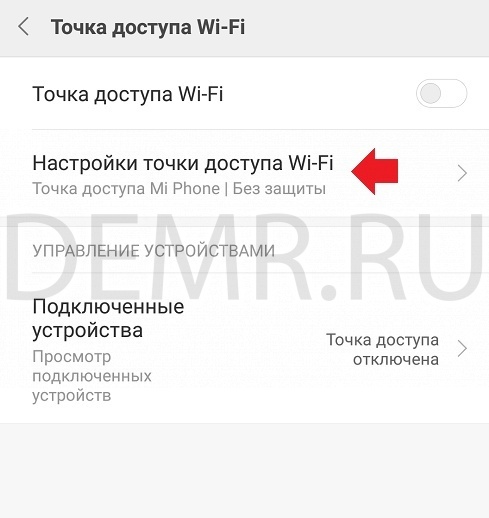
Задайте имя Wi-Fi точки доступа и пароль (не менее 8 символов).

Нажмите OK в правом верхнем углу, чтобы сохранить настройки.
Включите переключатель точки доступа в положение ВКЛ.
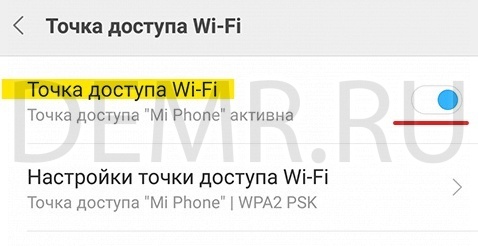
Как использовать телефон Xiaomi Redmi 9C в качестве USB-модема
Подключите Ваш телефон Xiaomi Redmi 9C к компьютеру с помощью USB кабеля.
В смартфоне зайдите в Настройки, нажмите Дополнительные функции.
Нажмите переключатель, чтобы включить USB-модем
В компьютере появится новое сетевое подключение.
Как сбросить настройки смартфона Xiaomi Redmi 9C
Выполнение сброса настроек телефона Xiaomi Redmi 9C через меню Настроек
Если телефон имеет MIUI ниже 12 версии
Перейдите в Настройки телефона.
Далее выберите Дополнительно.
Выберите Восстановление и сброс.
Нажмите Сброс настроек.
Далее внизу экрана выберите Сбросить настройки.
Далее может потребоваться ввести графический ключ или пароль от аккаунта.
Для MIUI 12
Зайдите в Настройки > О телефоне. Далее откройте пункт Сброс настроек. Выберите Стереть все данные.
Жесткий сброс настроек — Hard Reset (жесткий сброс) смартфона Xiaomi Redmi 9C
Для сброса настроек выключите Ваш телефон Xiaomi Redmi 9C.
Одновременно удерживайте нажатыми кнопку включения и кнопку увеличения громкости телефона Xiaomi Redmi 9C.
Отпустите кнопки, когда на экране телефона появится логотип MI. Дождитесь отображения главного меню на экране смартфона.
Переключение между пунктами меню выполняется нажатием кнопок кнопок увеличения/уменьшения громкости. Выбор пункта меню выполняется нажатием кнопки питания смартфона.
В главном меню выберите «Wipe Data» -> «Wipe All Data»-> «Confirm». Дождитесь, когда все настройки телефона будут восстановлены. Выберите «Back To Main Menu» > «Reboot» > «Reboot to System». Дождитесь окончания загрузки смартфона (около одной минуты).
Перенос контактов на смартфон Xiaomi Redmi 9C
Как перенести контакты на телефон Xiaomi Redmi 9C с помощью Сим-карты
На телефоне Xiaomi Redmi 9C откройте Настройки, Системные приложения, Контакты
Коснитесь Импорт и экспорт
Скопируйте контакты на сим-карту, нажав экспорт на Sim-карту. Переставьте сим-карту в свой новый смартфон Xiaomi Redmi 9C, зайдите в этот же раздел меню и нажмите Импорт с Sim-карты.
Трансфер контактов на смартфон Xiaomi Redmi 9C
Для трансфера контактов на смартфон Xiaomi Redmi 9C зайдите по тому же пути: Настройки, Системные приложения, Контакты. Нажмите Отправить контакты и выберите способ трансфера контактов: через Mi Drop, отправка по Bluetooth, по почте или др.
Перенос контактов на Xiaomi Redmi 9C с помощью приложения Mi Mover
Выполните установку приложения Mi Mover на старый смартфон, если оно отсутствует.
На новом телефоне Xiaomi Redmi 9C зайдите в Настройки, Система и устройство, Расширенные настройки, Mi Mover.
Подключите оба смартфона к Wi-Fi.
На смартфоне Xiaomi Redmi 9C в приложении Mi Mover нажмите «Я получатель», после чего на экране отобразится QR-код.
Отсканируйте QR-код с помощью старого телефона.
Выберите Контакты, передача произойдет автоматически.
Перенос контактов на телефон Xiaomi Redmi 9C через облако
Синхронизация контактов с использованием Mi облака
Чтобы добавить аккаунт в новый смартфон Xiaomi Redmi 9C, откройте Настройки смартфона, выберите Синхронизация и нажмите Добавить аккаунт.
Чтобы синхронизировать контакты, зайдите в Настройки, далее в разделе Аккаунты выберите Синхронизация.
Выберите Mi аккаунт.
Выберите Контакты и убедитесь, что синхронизация контактов включена.
В этом случае синхронизация контактов с использованием Mi аккаунта будет выполняться автоматически.
Синхронизация контактов с помощью Google аккаунта
Откройте Настройки смартфона Xiaomi Redmi 9C, выберите Аккаунты и синхронизация, нажмите Google
Нажмите на Google аккаунт, чтобы открыть его настройки, и убедитесь, что синхронизация контактов включена.
Рекомендуется к прочтению перед использованием смартфонов Mi.

Рис.1. Схематичное расположение элементов
Схематичное расположение элементов:
1. Кнопка регулировки громкости. Отвечает за повышение и понижение громкости звонка, мультимедиа и сообщений.
2. Кнопка питания. Отвечает за включение/выключения смартфона. При удержании кнопки в течение 15 секунд смартфон выполняет принудительную перезагрузку.
3. Навигационная кнопка «Назад». При нажатии она возвращает пользователя на одно действие назад.
4. Навигационная кнопка «Домой». При нажатии возвращает пользователя на рабочий стол. Удержание кнопки вызывает голосового ассистента.
5. Навигационная кнопка «Меню». При нажатии данной кнопки открываются ранее открытые приложения. Быстрое двойное нажатие кнопки позволяет открыть предыдущее приложение.
6. Порт USB (mirco-USB/USB-C). Используется для зарядки устройства и синхронизации с другими гаджетами (смартфонами, ПК и т. д.). Опционально используется для вывода звука.
7. 3,5-мм разъем. Используется для подключения наушников или других аудиоустройств. Данный элемент опциональный и есть не на всех устройствах. 8. Слот для SIM-карт. Данный лоток используется для хранения и использования SIM-карт. Также опционально может поддерживать карты памяти micro-SD для расширения памяти смартфона. Слот открывается штатной «скрепкой».
Включение и начало работы:
1. Включаем смартфон, удерживая кнопку включения.

2. Выбираем язык и регион использования.

3. Подключаем смартфон к Wi-Fi-сети либо пропускаем этот шаг.

4. После ознакомления соглашаемся с пользовательским соглашением.

5. Вставляем SIM-карту.

6. Восстанавливаем приложения со старого смартфона либо настраиваем смартфон, как новый.

7. Осуществляем вход/регистрацию в Google-аккаунт и соглашаемся с пользовательским соглашением Google. При необходимости этот пункт можно временно пропустить.

8. Настраиваем Google-ассистент. Для этого нужно 4 раза произнести «Ok Google», чтобы система запомнила голос пользователя.

9. Выдаем разрешения сервисам Google для правильной работы системы.

10. Осуществляем вход/регистрацию в Mi-аккаунт для пользования фирменными сервисами Xiaomi.

11. Активируем поиск устройства для дополнительной безопасности смартфона.

12. Задаем пароль и отпечаток пальца (опционально). Данные методы защиты обезопасят информацию, находящуюся на вашем смартфоне.

13. Предоставляем разрешения «Дополнительным настройкам» для стабильной работы системы.

14. Выбираем первоначальную «Тему». Она будет отвечать за визуальную составляющую системы.

15. Ожидаем загрузку стандартных приложений. На этом первоначальная настройка завершается.

Описание стандартных приложений:
Приложение «Телефон». Совершение вызовов, поиск контактов с помощью Т9, просмотр журнала вызовов.
Приложение «Сообщения». Обмен сообщениями SMS/MMS между пользователями.
Приложение «Контакты». Управление контактами в памяти смартфона, на SIM-карте и в облачных решениях.
Приложение «Почта». Приложение для работы с вашей электронной почтой. Используется для написания, прочтения и получения электронных писем.
Приложение «Музыка». Приложение для прослушивания музыки во внутренней памяти смартфона.
Приложение «Камера». Приложение для фото- и видеосъемки с различными вариантами настроек.
Приложение «Галерея». Приложения для просмотра фото и видео. Позволяет не только хранить и просматривать фото и видео, но и редактировать их, а также имеет опцию облачного хранения данных.
Приложение «Браузер». Приложение для просмотра веб-страниц.
Приложение «Темы». Настройка визуального вида системы.
Приложение «Проводник». Просмотр и управление файлами в смартфоне. Имеется возможность удаленного управления и передачи данных через Wi-Fi.
Приложение «Безопасность». Комплексное приложение для защиты, ускорения и оптимизации вашего смартфона.
Приложение «Часы». Настройка параметров будильника, секундомера, таймера и просмотра мирового времени.
Приложение «Заметки». Запись заметок, списков, аудиосообщений и отправка их по SMS, электронной почте, Bluetooth и т. д.
Приложение «Радио». Автоматическое сканирование и прослушивание местных FM-радиостанций.
Приложение «Диктофон». Запись информации в аудиоформате, а также хранение записей разговоров.
Приложение «Календарь». Возможность сохранения важных дат, мероприятий, дней рождений.
Приложение «Компас». Определение направления по широте и долготе, используя электронный компас.
Приложение «Загрузки». Управление загрузками в смартфоне.
Приложение «Калькулятор». Обычный и инженерный калькуляторы. Используется для операций с цифрами.
Приложение «Погода». Актуальный и подробный прогноз погоды на 5 дней.
Приложение «Сканер». Сканер QR-кодов, визиток и документов.
Иконки строки состояния (статус-бара):
Данные иконки отображаются в верхней строке при работе смартфона.
Уровень сигнала. Чем больше полос, тем лучше уровень сигнала сотовой сети.
Полет. Отключены опции связи, мобильного интернета, Wi-Fi и т. д. Используется во время перелетов на воздушном судне.
Подключение к мобильному интернету. Вход в интернет через сотовые данные.
Сеть 4G. Свидетельствует о подключении к сети 4G/LTE.
Сеть HSPA+. Подключена сеть HSPA+/HSPA.
Сеть EDGE. Подключена сеть EDGE.
Сеть GPRS. Подключена сеть GPRS.
Подключение к Wi-Fi. Смартфон подключен к Wi-Fi-сети. Чем больше полос, тем лучше уровень сигнала.
Без звука. Активен беззвучный режим.
Вибрация. Активен режим вибрации.
GPS. Включены службы определения местоположения.
Будильник. Установлен будильник.
Не беспокоить. Активен режим «Не беспокоить».
Bluetooth. Функция Bluetooth активирована.
Bluetooth-подключение. Bluetooth работает и подключен к нескольким устройствам.
Режим модема. Возможность раздавать мобильный интернет другим устройствам.
Гарнитура. К устройству подключена гарнитура.
Громкая связь. Для вызова будет использована громкая связь.
Подключено OTG-устройство. Активно подключение устройства по OTG.
Синхронизация данных. Происходит обмен данными с облаком.
Ошибка синхронизации. Во время обмена данными произошла ошибка.
Больше уведомлений. Все уведомления не умещаются на экране устройства.
Навигация по рабочим столам:
1. Для перехода на другие рабочие столы проведите влево или вправо.

2. Касание используется для того, чтобы открыть приложение, выбрать пункт меню, нажать кнопку или ввести символ с помощью экранной клавиатуры.

3. Открытие скрытых настроек, чтобы получить доступ к опциям, нажмите и удерживайте элемент более двух секунд. Данная функция опциональная.

4. Смахивание: проведите влево или вправо на рабочем столе либо экране приложений для просмотра других панелей. Проведите вверх или вниз для прокрутки веб-страницы или списка элементов, таких как веб-страницы.

5. Щипок: разведите пальцы по направлению друг от друга на веб-странице, карте или изображении для увеличения масштаба, и, наоборот, к центру для уменьшения масштаба. На рабочем столе этот жест откроет меню настроек рабочих столов.

6. Перемещение: нажмите и удерживайте элемент для перемещения, например, иконки на рабочем столе.

7. Для просмотра уведомлений и открытия меню быстрых переключателей нужно потянуть от верхнего края дисплея вниз.

Важная информация!

1. Не используйте устройство в местах, где сигнал сотовой связи может повлиять на окружающие вещи, например, на заправках и в самолетах.
2. Не подвергайте смартфон воздействию влаги, даже если он имеет защиту от нее по стандарту ip.
3. Осуществляйте ремонт смартфона только в авторизованных сервисных центрах. Xiaomi Communications Co., Ltd. и другие филиалы Xiaomi не несут ответственности за любой ущерб и убытки, полученные в результате несанкционированных действий с устройством.
3. Утилизируйте продукцию правильно! Это устройство не следует выбрасывать с другими бытовыми отходами в целях защиты окружающей среды. Сдайте его на переработку в специальных центрах или магазинах.
4. Существует опасность взрыва при установке неоригинальной батареи.
5. Во избежание повреждения органов слуха, не слушайте музыку на высокой громкости в течение длительного времени, а также если почувствуете дискомфорт от громкости.
6. Температура эксплуатации устройства — от 0 до 40 °C. Не рекомендуется пользоваться устройством при других температурных режимах.
7. При подключении к сети электропитания устройство следует располагать близко к розетке, к ней должен быть осуществлен беспрепятственный доступ. Заряжать следует оригинальным адаптером и кабелем. Задействовать кабель с нарушенной изоляцией крайне опасно для здоровья.
Спасибо, что выбрали технику Xiaomi!
Смартфоны в каталоге Xistore
Руководство пользователя смартфона Redmi 10C

Спасибо, что выбрали Redmi 10C
Нажмите и удерживайте кнопку питания, чтобы включить устройство.
Следуйте инструкциям на экране, чтобы настроить устройство.
Для получения дополнительной информации посетите наш официальный webсайт:
www.mi.com/global/service/userguide
MIUI
Redmi 10C поставляется с предустановленной MIUI, нашей специализированной ОС на базе Android, которая обеспечивает частые обновления и удобные функции, основанные на предложениях более 200 миллионов активных пользователей по всему миру. Для получения дополнительной информации, пожалуйста, посетите en.miui.com
О Dual SIM
- Две SIM-карты 4G предлагаются некоторыми операторами связи и могут быть доступны не во всех регионах.
- Поддерживает две карты nano-SIM. При использовании обоих слотов для SIM-карт любую карту можно установить в качестве основной.
- VoLTE поддерживается только операторами связи в определенных регионах.
- Система может автоматически обновляться для оптимальной производительности сети. Для получения подробной информации, пожалуйста, обратитесь к версии системы, используемой на устройстве.
- Пожалуйста, не вставляйте нестандартные SIM-карты в слот для SIM-карты. Они могут повредить слот для SIM-карты.
- ПРЕДУПРЕЖДЕНИЕ: Не разбирайте это устройство.
WEEE
Для безопасной утилизации этого продукта необходимо соблюдать особые меры предосторожности. Эта маркировка указывает на то, что этот продукт нельзя выбрасывать вместе с другими бытовыми отходами в ЕС. Чтобы предотвратить нанесение вреда окружающей среде или здоровью человека из-за ненадлежащей утилизации отходов, а также для содействия рациональному повторному использованию материальных ресурсов, пожалуйста, ответственно перерабатывайте материалы.
Для безопасной утилизации устройства используйте системы возврата и сбора или обратитесь к продавцу, у которого устройство было изначально приобретено.
к view нашу экологическую декларацию, перейдите по следующей ссылке: www.mi.com/ru/about/environment
ВНИМАНИЕ!
ОПАСНОСТЬ ВЗРЫВА ПРИ ЗАМЕНЕ АККУМУЛЯТОРА НА НЕПРАВИЛЬНЫЙ ТИП. УТИЛИЗИРУЙТЕ БАТАРЕИ В СООТВЕТСТВИИ С ИНСТРУКЦИЯМИ
Чтобы предотвратить возможное повреждение слуха, не слушайте музыку на большой громкости в течение длительного времени. Дополнительную информацию о безопасности и мерах предосторожности можно найти по следующей ссылке: www.mi.com/ru/сертификация
Важная информация по безопасности
Перед использованием устройства прочтите всю информацию по безопасности ниже:
- Использование неразрешенных кабелей, адаптеров питания или батарей может вызвать пожар, взрыв или создать другие риски.
- Используйте только авторизованные аксессуары, совместимые с вашим устройством.
- Диапазон рабочих температур этого устройства составляет от 0 ° C до 40 ° C. Использование этого устройства в окружающей среде за пределами этого диапазона температур может привести к его повреждению.
- Если ваше устройство оснащено встроенным аккумулятором, во избежание повреждения аккумулятора или устройства не пытайтесь заменить аккумулятор самостоятельно.
- Заряжайте это устройство только с помощью прилагаемого или разрешенного кабеля и адаптера питания. Использование других адаптеров может вызвать возгорание, поражение электрическим током и повредить устройство и адаптер.
- После завершения зарядки отключите адаптер как от устройства, так и от розетки. Не заряжайте устройство более 12 часов.
- Аккумулятор необходимо утилизировать или утилизировать отдельно от бытовых отходов. Неправильное обращение с аккумулятором может привести к возгоранию или взрыву. Утилизируйте или утилизируйте устройство, его аккумулятор и аксессуары в соответствии с местными правилами.
- Не разбирайте, не ударяйте, не разбивайте и не сжигайте аккумулятор. Если батарея деформирована или повреждена, немедленно прекратите ее использование.
- Не допускайте короткого замыкания аккумулятора, так как это может вызвать перегрев, ожоги или другие травмы.
- Не помещайте аккумулятор в среду с высокой температурой.
- Перегрев может вызвать взрыв.
- Не разбирайте, не ударяйте и не раздавливайте аккумулятор, так как это может привести к утечке, перегреву или взрыву аккумулятора.
- Не сжигайте аккумулятор, это может привести к пожару или взрыву.
- Если батарея деформирована или повреждена, немедленно прекратите ее использование.
- Пользователь не имеет права снимать или переделывать аккумулятор. Удаление или ремонт аккумулятора должны выполняться только авторизованным ремонтным центром производителя.
- Держите устройство в сухом состоянии.
- Не пытайтесь отремонтировать устройство самостоятельно. Если какая-либо часть устройства не работает должным образом, обратитесь в службу поддержки Mi или отнесите устройство в авторизованный ремонтный центр.
- Подключите другие устройства в соответствии с их инструкциями по эксплуатации. Не подключайте к этому устройству несовместимые устройства.
- Для адаптеров переменного / постоянного тока розетка должна быть установлена рядом с оборудованием и должна быть легко доступна.
Меры предосторожности
- Соблюдайте все применимые законы и правила, ограничивающие использование мобильных телефонов в определенных ситуациях и условиях.
- Не используйте свой телефон на автозаправочных станциях или в любой взрывоопасной атмосфере или потенциально взрывоопасной среде, в том числе в местах заправки топливом, под палубой лодок, на объектах для перевозки или хранения топлива или химикатов, а также в местах, где в воздухе могут содержаться химические вещества или частицы, такие как зерно, пыль. , или металлические порошки. Соблюдайте все вывешенные знаки, чтобы выключить беспроводные устройства, такие как телефон или другое радиооборудование. Выключайте мобильный телефон или беспроводное устройство, когда находитесь в зоне взрыва или в местах, где требуется отключение «двусторонней радиосвязи» или «электронных устройств» для предотвращения потенциальных опасностей.
- Не пользуйтесь телефоном в больничных операционных, отделениях неотложной помощи или отделениях интенсивной терапии. Всегда соблюдайте все правила и нормы больниц и медицинских центров. Если у вас есть медицинское устройство, проконсультируйтесь с врачом и производителем устройства, чтобы определить, может ли ваш телефон мешать работе устройства. Во избежание возможных помех для кардиостимулятора всегда соблюдайте минимальное расстояние 15 см между вашим мобильным телефоном и кардиостимулятором. Это можно сделать, приложив телефон к уху напротив кардиостимулятора и не кладя телефон в нагрудный карман. Во избежание создания помех медицинскому оборудованию не используйте телефон рядом со слуховыми аппаратами, кохлеарными имплантатами или другими подобными устройствами.
- Соблюдайте все правила техники безопасности в самолете и при необходимости выключайте телефон на борту самолета.
- Управляя автомобилем, пользуйтесь телефоном в соответствии с действующими законами и правилами дорожного движения.
- Чтобы избежать удара молнии, не пользуйтесь телефоном на улице во время грозы.
- Не используйте телефон для звонков, пока он заряжается.
- Не используйте телефон в местах с высокой влажностью, например в ванных комнатах. Это может привести к поражению электрическим током, травмам, возгоранию и повреждению зарядного устройства.
Заявление о безопасности
Обновите операционную систему вашего телефона с помощью встроенной функции обновления программного обеспечения или посетите любой из наших авторизованных центров обслуживания. Обновление программного обеспечения другими способами может повредить устройство или привести к потере данных, проблемам с безопасностью и другим рискам.
Правовая информация
Это устройство может эксплуатироваться во всех странах-членах ЕС. Соблюдайте национальные и местные правила использования устройства. Это устройство можно использовать только внутри помещений при работе в диапазоне частот от 5150 до 5350 МГц в следующих странах:
| AT | BE | BG | HR | CY | CZ | DK |
| EE | Fl | FR | DE | EL | HU | IE |
| NT | LV | LT | LU | MT | NL | PL |
| PT | RO | SK | SI | ES | SE | Великобритания (NI) |
| IS | LI | НЕТ | CH | TR |
Ограничения в диапазоне 2.4 ГГц:
Норвегия: Этот подраздел не распространяется на географическую зону в радиусе 20 км от центра Ню-Олесунн.
Убедитесь, что используемый адаптер питания соответствует требованиям пункта 6.4.5 стандарта IEC / EN 62368-1 и был протестирован и одобрен в соответствии с национальными или местными стандартами.
Дисклеймер
Это руководство пользователя опубликовано Xiaomi или ее местной дочерней компанией. Усовершенствования и изменения в этом руководстве пользователя, вызванные опечатками, неточностями текущей информации или улучшениями в программах и / или оборудовании, могут быть внесены Xiaomi в любое время и без предварительного уведомления. Однако такие изменения будут включены в новые онлайн-версии руководства пользователя (подробности см. На www.mi.com/global/service/userguide). Все иллюстрации предназначены только для иллюстрации и могут неточно отображать реальное устройство.
Уполномоченный представитель производителя в ЕС
Имя: Xiaomi Technology Нидерланды BV
Адрес: Prinses Beatrixlaan 582, 2595BM, Гаага, Нидерланды
Производитель: Сяоми Коммуникейшнс Ко., Лтд.
Почтовый адрес производителя:
# 019, 9-й этаж, дом 6, Сирки Мидл-роуд, 33,
Район Хайдянь, Пекин, Китай, 100085
Марка: Редми Модель: 220333QAG
© Xiaomi Inc. Все права защищены.
Документы / Ресурсы
Рекомендации
Данный раздел представляет большой выбор инструкций по эксплуатации смартфонов Xiaomi. Вы можете найти и бесплатно скачать любое руководство в формате pdf.
Смартфон или «Smartphone» по-английски, в переводе звучит как «умный телефон», и представляет собой мобильное устройство, которое дополнено функционалом КПК. Размеры и технические возможности конкретного смартфона зависят от пожеланий компании-производителя, опционно устройство подчиняется установленной операционной системе. Большая часть современных операционок, не считая iOS, открыты к разработке приложений компаниями-производителями мобильных устройств, в их числе Android, Windows Phone и Symbian. Ключевые функции смартфона включают традиционный набор опций мобильного телефона с возможностями мини-ПК и высокой степенью мощности процессора.
Бумажное руководство, даже если имеется, не всегда удобно в использовании, поэтому мы собрали некоторое количество инструкций на нашем сайте. Вы можете абсолютно бесплатно скачать любую из инструкций в формате pdf или воспользоваться просмотром в браузере.
Рекомендуется к прочтению перед использованием смартфонов Mi.

Рис.1. Схематичное расположение элементов
Схематичное расположение элементов:
1. Кнопка регулировки громкости. Отвечает за повышение и понижение громкости звонка, мультимедиа и сообщений.
2. Кнопка питания. Отвечает за включение/выключения смартфона. При удержании кнопки в течение 15 секунд смартфон выполняет принудительную перезагрузку.
3. Навигационная кнопка «Назад». При нажатии она возвращает пользователя на одно действие назад.
4. Навигационная кнопка «Домой». При нажатии возвращает пользователя на рабочий стол. Удержание кнопки вызывает голосового ассистента.
5. Навигационная кнопка «Меню». При нажатии данной кнопки открываются ранее открытые приложения. Быстрое двойное нажатие кнопки позволяет открыть предыдущее приложение.
6. Порт USB (mirco-USB/USB-C). Используется для зарядки устройства и синхронизации с другими гаджетами (смартфонами, ПК и т. д.). Опционально используется для вывода звука.
7. 3,5-мм разъем. Используется для подключения наушников или других аудиоустройств. Данный элемент опциональный и есть не на всех устройствах. 8. Слот для SIM-карт. Данный лоток используется для хранения и использования SIM-карт. Также опционально может поддерживать карты памяти micro-SD для расширения памяти смартфона. Слот открывается штатной «скрепкой».
Включение и начало работы:
1. Включаем смартфон, удерживая кнопку включения.

2. Выбираем язык и регион использования.

3. Подключаем смартфон к Wi-Fi-сети либо пропускаем этот шаг.

4. После ознакомления соглашаемся с пользовательским соглашением.

5. Вставляем SIM-карту.

6. Восстанавливаем приложения со старого смартфона либо настраиваем смартфон, как новый.

7. Осуществляем вход/регистрацию в Google-аккаунт и соглашаемся с пользовательским соглашением Google. При необходимости этот пункт можно временно пропустить.

8. Настраиваем Google-ассистент. Для этого нужно 4 раза произнести «Ok Google», чтобы система запомнила голос пользователя.

9. Выдаем разрешения сервисам Google для правильной работы системы.

10. Осуществляем вход/регистрацию в Mi-аккаунт для пользования фирменными сервисами Xiaomi.

11. Активируем поиск устройства для дополнительной безопасности смартфона.

12. Задаем пароль и отпечаток пальца (опционально). Данные методы защиты обезопасят информацию, находящуюся на вашем смартфоне.

13. Предоставляем разрешения «Дополнительным настройкам» для стабильной работы системы.

14. Выбираем первоначальную «Тему». Она будет отвечать за визуальную составляющую системы.

15. Ожидаем загрузку стандартных приложений. На этом первоначальная настройка завершается.

Описание стандартных приложений:
Приложение «Телефон». Совершение вызовов, поиск контактов с помощью Т9, просмотр журнала вызовов.
Приложение «Сообщения». Обмен сообщениями SMS/MMS между пользователями.
Приложение «Контакты». Управление контактами в памяти смартфона, на SIM-карте и в облачных решениях.
Приложение «Почта». Приложение для работы с вашей электронной почтой. Используется для написания, прочтения и получения электронных писем.
Приложение «Музыка». Приложение для прослушивания музыки во внутренней памяти смартфона.
Приложение «Камера». Приложение для фото- и видеосъемки с различными вариантами настроек.
Приложение «Галерея». Приложения для просмотра фото и видео. Позволяет не только хранить и просматривать фото и видео, но и редактировать их, а также имеет опцию облачного хранения данных.
Приложение «Браузер». Приложение для просмотра веб-страниц.
Приложение «Темы». Настройка визуального вида системы.
Приложение «Проводник». Просмотр и управление файлами в смартфоне. Имеется возможность удаленного управления и передачи данных через Wi-Fi.
Приложение «Безопасность». Комплексное приложение для защиты, ускорения и оптимизации вашего смартфона.
Приложение «Часы». Настройка параметров будильника, секундомера, таймера и просмотра мирового времени.
Приложение «Заметки». Запись заметок, списков, аудиосообщений и отправка их по SMS, электронной почте, Bluetooth и т. д.
Приложение «Радио». Автоматическое сканирование и прослушивание местных FM-радиостанций.
Приложение «Диктофон». Запись информации в аудиоформате, а также хранение записей разговоров.
Приложение «Календарь». Возможность сохранения важных дат, мероприятий, дней рождений.
Приложение «Компас». Определение направления по широте и долготе, используя электронный компас.
Приложение «Загрузки». Управление загрузками в смартфоне.
Приложение «Калькулятор». Обычный и инженерный калькуляторы. Используется для операций с цифрами.
Приложение «Погода». Актуальный и подробный прогноз погоды на 5 дней.
Приложение «Сканер». Сканер QR-кодов, визиток и документов.
Иконки строки состояния (статус-бара):
Данные иконки отображаются в верхней строке при работе смартфона.
Уровень сигнала. Чем больше полос, тем лучше уровень сигнала сотовой сети.
Полет. Отключены опции связи, мобильного интернета, Wi-Fi и т. д. Используется во время перелетов на воздушном судне.
Подключение к мобильному интернету. Вход в интернет через сотовые данные.
Сеть 4G. Свидетельствует о подключении к сети 4G/LTE.
Сеть HSPA+. Подключена сеть HSPA+/HSPA.
Сеть EDGE. Подключена сеть EDGE.
Сеть GPRS. Подключена сеть GPRS.
Подключение к Wi-Fi. Смартфон подключен к Wi-Fi-сети. Чем больше полос, тем лучше уровень сигнала.
Без звука. Активен беззвучный режим.
Вибрация. Активен режим вибрации.
GPS. Включены службы определения местоположения.
Будильник. Установлен будильник.
Не беспокоить. Активен режим «Не беспокоить».
Bluetooth. Функция Bluetooth активирована.
Bluetooth-подключение. Bluetooth работает и подключен к нескольким устройствам.
Режим модема. Возможность раздавать мобильный интернет другим устройствам.
Гарнитура. К устройству подключена гарнитура.
Громкая связь. Для вызова будет использована громкая связь.
Подключено OTG-устройство. Активно подключение устройства по OTG.
Синхронизация данных. Происходит обмен данными с облаком.
Ошибка синхронизации. Во время обмена данными произошла ошибка.
Больше уведомлений. Все уведомления не умещаются на экране устройства.
Навигация по рабочим столам:
1. Для перехода на другие рабочие столы проведите влево или вправо.

2. Касание используется для того, чтобы открыть приложение, выбрать пункт меню, нажать кнопку или ввести символ с помощью экранной клавиатуры.

3. Открытие скрытых настроек, чтобы получить доступ к опциям, нажмите и удерживайте элемент более двух секунд. Данная функция опциональная.

4. Смахивание: проведите влево или вправо на рабочем столе либо экране приложений для просмотра других панелей. Проведите вверх или вниз для прокрутки веб-страницы или списка элементов, таких как веб-страницы.

5. Щипок: разведите пальцы по направлению друг от друга на веб-странице, карте или изображении для увеличения масштаба, и, наоборот, к центру для уменьшения масштаба. На рабочем столе этот жест откроет меню настроек рабочих столов.

6. Перемещение: нажмите и удерживайте элемент для перемещения, например, иконки на рабочем столе.

7. Для просмотра уведомлений и открытия меню быстрых переключателей нужно потянуть от верхнего края дисплея вниз.

Важная информация!

1. Не используйте устройство в местах, где сигнал сотовой связи может повлиять на окружающие вещи, например, на заправках и в самолетах.
2. Не подвергайте смартфон воздействию влаги, даже если он имеет защиту от нее по стандарту ip.
3. Осуществляйте ремонт смартфона только в авторизованных сервисных центрах. Xiaomi Communications Co., Ltd. и другие филиалы Xiaomi не несут ответственности за любой ущерб и убытки, полученные в результате несанкционированных действий с устройством.
3. Утилизируйте продукцию правильно! Это устройство не следует выбрасывать с другими бытовыми отходами в целях защиты окружающей среды. Сдайте его на переработку в специальных центрах или магазинах.
4. Существует опасность взрыва при установке неоригинальной батареи.
5. Во избежание повреждения органов слуха, не слушайте музыку на высокой громкости в течение длительного времени, а также если почувствуете дискомфорт от громкости.
6. Температура эксплуатации устройства — от 0 до 40 °C. Не рекомендуется пользоваться устройством при других температурных режимах.
7. При подключении к сети электропитания устройство следует располагать близко к розетке, к ней должен быть осуществлен беспрепятственный доступ. Заряжать следует оригинальным адаптером и кабелем. Задействовать кабель с нарушенной изоляцией крайне опасно для здоровья.
Спасибо, что выбрали технику Xiaomi!
Смартфоны в каталоге Xistore
Время на прочтение: 8 минут(ы)

Современные смартфоны Xiaomi Redmi 12 предлагают широкие возможности настройки, которые позволяют пользователям максимально адаптировать устройство к своим потребностям и предпочтениям. Однако, начинающим пользователям может быть сложно разобраться во всех функциях и настройках, которые предлагает данный телефон.
Настройка телефона Xiaomi Redmi 12 начинается с персонализации его интерфейса. В меню “Настройки” вы можете изменить тему оформления, выбрать свойственный вам стиль и цветовую гамму. Также можно настроить режим “Ночной режим”, чтобы уменьшить нагрузку на глаза при работе в темное время суток.
Настройка безопасности телефона важна для защиты ваших персональных данных. В “Настройках” вы можете настроить разблокировку телефона с помощью отпечатка пальца или распознавания лица. Также можно включить функцию “Блокировка приложений”, чтобы защитить свою конфиденциальную информацию.
Дополнительно, в меню “Настройки” вы найдете множество полезных функций, таких как настройка Wi-Fi, Bluetooth, управление звуком и уведомлениями, настройка управления жестами и многое другое. Ознакомьтесь с этими функциями, чтобы максимально использовать возможности вашего телефона Xiaomi Redmi 12.
Шаг 1: Распаковка и осмотр
Перед началом использования телефона Xiaomi Redmi 12 необходимо распаковать его из коробки и осмотреть. Убедитесь, что все комплектующие находятся внутри коробки и нет повреждений.
Шаг 2: Вставка SIM-карты и карты памяти
Откройте заднюю крышку телефона Xiaomi Redmi 12 и найдите слоты для SIM-карты и карты памяти. Вставьте SIM-карту и карту памяти в соответствующие слоты согласно инструкции.
Шаг 3: Зарядка аккумулятора
Подключите телефон Xiaomi Redmi 12 к зарядному устройству, используя кабель USB, и подключите зарядное устройство к розетке. Дождитесь полной зарядки аккумулятора перед первым использованием.
Шаг 4: Включение телефона
Для включения телефона Xiaomi Redmi 12 удерживайте кнопку питания на некоторое время, пока не появится логотип бренда. Следуйте инструкциям на экране для завершения процесса включения.
Шаг 5: Настройка телефона
Следуйте инструкциям на экране для выбора языка, подключения к беспроводной сети Wi-Fi, входа в учетную запись Google и завершения процесса настройки телефона Xiaomi Redmi 12.
Шаг 6: Обновление системы
После завершения настройки телефона Xiaomi Redmi 12, проверьте наличие обновлений системы в Настройках. Если доступно обновление, установите его для получения последних исправлений и новых функций.
Шаг 7: Установка приложений
Перейдите в Play Market на телефоне Xiaomi Redmi 12, чтобы установить необходимые вам приложения из миллионов доступных в магазине приложений Google Play.
Шаг 8: Настройка безопасности
Рекомендуется настроить различные функции безопасности на телефоне Xiaomi Redmi 12, такие как блокировка экрана с помощью PIN-кода или отпечатка пальца, установка приложения для удаленного управления в случае утери устройства и т. д.
Шаг 9: Перенос данных
Если у вас есть старый телефон, вы можете использовать функцию переноса данных, предлагаемую Xiaomi, для передачи всех ваших контактов, сообщений, фотографий и других данных на новый телефон Xiaomi Redmi 12.
Шаг 10: Пользование телефоном
Теперь вы можете начать пользоваться телефоном Xiaomi Redmi 12. Изучите его функции, настройки и приложения, чтобы максимально использовать все возможности устройства.
Регистрация аккаунта Xiaomi
Для полноценной работы с телефоном Xiaomi Redmi 12 и получения доступа к различным функциям и сервисам необходимо зарегистрировать аккаунт Xiaomi. Регистрация аккаунта позволит вам управлять настройками телефона, синхронизировать данные и использовать различные сервисы Xiaomi.
Шаг 1: Перейдите в настройки
Откройте меню приложений на вашем телефоне Xiaomi Redmi 12 и найдите иконку “Настройки”. Нажмите на неё, чтобы открыть настройки устройства.
Шаг 2: Аккаунты и синхронизация

В меню настроек найдите раздел “Аккаунты и синхронизация” и нажмите на него. Здесь вы увидите список аккаунтов, уже добавленных на вашем телефоне.
Шаг 3: Добавление аккаунта Xiaomi

В списке аккаунтов найдите пункт “Добавить аккаунт” и нажмите на него. Вам будет предложено выбрать тип аккаунта, выберите “Xiaomi”.
Шаг 4: Регистрация аккаунта
На экране появится окно с предложением зарегистрировать новый аккаунт Xiaomi. Нажмите на кнопку “Создать аккаунт”, чтобы продолжить.
Вам будет предложено заполнить несколько обязательных полей, включая адрес электронной почты, пароль и подтверждение пароля. Убедитесь, что вы вводите правильные данные, так как они потребуются для входа в аккаунт в будущем.
После заполнения всех полей нажмите на кнопку “Зарегистрироваться”.
Шаг 5: Подтверждение аккаунта

После успешной регистрации вам будет отправлено письмо на указанный вами адрес электронной почты. Откройте письмо и следуйте инструкциям для подтверждения аккаунта.
После подтверждения аккаунта вы сможете использовать его для входа в сервисы и приложения Xiaomi на вашем телефоне Redmi 12.
Обновление операционной системы на Xiaomi Redmi 12
Операционная система (ОС) — это программное обеспечение, управляющее работой устройства, включая смартфон Xiaomi Redmi 12. Регулярные обновления ОС необходимы для исправления ошибок, улучшения безопасности и добавления новых функций.
Обновление операционной системы на Xiaomi Redmi 12 можно выполнить по следующим шагам:
- Подключите устройство к Wi-Fi, чтобы убедиться, что у вас есть стабильное интернет-соединение.
- Откройте меню “Настройки” на своем телефоне. Обычно оно представлено значком шестеренки или через панель уведомлений сверху экрана.
- Прокрутите вниз и нажмите на “О системе” или “О телефоне”.
- В меню “О системе” найдите и выберите “Обновление системы” или “Проверка обновлений”.
- Телефон автоматически проверит наличие новых обновлений системы. Если обновление доступно, вы увидите уведомление.
- Нажмите на уведомление об обновлении, чтобы приступить к установке. Убедитесь, что у вас достаточно заряда батареи (рекомендуется около 50%) и достаточно свободного места на устройстве для установки обновления.
- Следуйте инструкциям на экране, чтобы завершить процесс обновления системы. Обычно это означает согласие на условия обновления и ожидание загрузки и установки файлов.
- После завершения процесса обновления ваш Xiaomi Redmi 12 будет перезагружен с новой версией операционной системы.
Важно помнить, что обновление операционной системы может занять некоторое время, поэтому рекомендуется подключить устройство к зарядному устройству и не выключать его во время обновления.
Настройка интернета на Xiaomi Redmi 12
Для настройки интернета на телефоне Xiaomi Redmi 12 необходимо выполнить следующие шаги:
- Откройте меню на телефоне и найдите значок “Настройки”. Нажмите на него, чтобы открыть настройки устройства.
- В разделе “Настройки” найдите и выберите пункт “Сеть и интернет”.
- В меню “Сеть и интернет” выберите пункт “Мобильные сети”.
- В разделе “Мобильные сети” найдите пункт “Имена точек доступа” (APN) и выберите его.
- В открывшемся окне нажмите на кнопку “Добавить APN”.
- Для настройки интернета укажите следующие параметры:
| Параметр | Значение |
|---|---|
| Имя | Имя оператора связи |
| APN | Имя точки доступа |
| Прокси | Не выбрано |
| Порт | Не выбрано |
| Имя пользователя | Не выбрано |
| Пароль | Не выбрано |
| Сервер | Не выбрано |
| MMSC | Не выбрано |
| ММS-прокси | Не выбрано |
| ММS-порт | Не выбрано |
| МСЗ | Не выбрано |
| МСЗ-прокси | Не выбрано |
| МСЗ-порт | Не выбрано |
| МСЗ-имя пользователя | Не выбрано |
| МСЗ-пароль | Не выбрано |
| Аутентификация типа | Не выбрано |
| APN-тип | Интернет |
После заполнения всех полей, нажмите кнопку “Сохранить” или “Готово” в верхнем правом углу экрана, чтобы применить настройки.
Теперь интернет-соединение на вашем телефоне Xiaomi Redmi 12 должно быть настроено и готово к использованию. Если вы всё сделали правильно, то должны без проблем соединиться с интернетом. Удачи!
Настройка уведомлений и звуков на Xiaomi Redmi 12

Настройка уведомлений и звуков на телефоне Xiaomi Redmi 12 позволяет вам контролировать способ и принцип уведомлений, а также настраивать звуковые сигналы для различных событий.
Изменение звука уведомлений
1. Откройте меню “Настройки” на вашем телефоне Xiaomi Redmi 12.
2. Прокрутите вниз и нажмите на “Уведомления и контроль”.
3. Далее выберите “Уведомления о приложениях”.
4. Выберите нужное приложение из списка.
5. Затем выберите “Звук” и установите желаемый звук для уведомлений.
6. Нажмите на кнопку “Готово”, чтобы сохранить изменения.
Управление режимами звука
1. Откройте меню “Настройки” на вашем телефоне Xiaomi Redmi 12.
2. Прокрутите вниз и найдите раздел “Звук и вибрация”.
3. В данном разделе вы можете настроить основные режимы звука:
- Звук: звук уведомлений и звонков будут воспроизводиться в полной громкости.
- Вибрация: все звуки будут отключены, а телефон будет вибрировать при поступлении уведомлений и звонков.
- Без звука: все звуки будут отключены, включая воспроизведение уведомлений и звонков.
4. Выберите нужный режим звука, нажав на соответствующую опцию.
Настройка звуков звонка

1. Откройте меню “Настройки” на вашем телефоне Xiaomi Redmi 12.
2. Прокрутите вниз и найдите раздел “Звук и вибрация”.
3. Далее выберите “Звук звонка”.
4. В данном разделе вы можете выбрать желаемый звук звонка из предложенных вариантов.
5. Чтобы использовать собственный звук, нажмите на пункт “Другие звуки” и выберите нужный файл с вашего телефона.
6. Затем нажмите на кнопку “Готово”, чтобы сохранить изменения.
Управление вибрацией уведомлений
1. Откройте меню “Настройки” на вашем телефоне Xiaomi Redmi 12.
2. Прокрутите вниз и выберите “Звук и вибрация”.
3. Далее выберите “Уведомления о приложениях”.
4. Выберите нужное приложение из списка.
5. Затем выберите “Вибрация” и установите желаемый режим вибрации для уведомлений.
6. Нажмите на кнопку “Готово”, чтобы сохранить изменения.
Теперь вы знаете, как настроить уведомления и звуки на Xiaomi Redmi 12 и можете изменить их в соответствии со своими предпочтениями и потребностями.
Настройка безопасности на Xiaomi Redmi 12
Безопасность вашего смартфона является одним из важных аспектов использования Xiaomi Redmi 12. В этой статье мы расскажем вам о основных настройках, которые помогут вам обеспечить безопасность вашего устройства.
Установка пароля и отпечатка пальца
Первым шагом к обеспечению безопасности вашего Xiaomi Redmi 12 является установка пароля и отпечатка пальца для разблокировки устройства. Для этого перейдите в настройки телефона, выберите раздел “Безопасность” и затем “Заставка и пароль”. Здесь вы можете установить доступ к разблокировке устройства с помощью пароля или отпечатка пальца. Рекомендуется использовать и пароль, и отпечаток пальца для максимальной защиты.
Обновление программного обеспечения
Регулярное обновление программного обеспечения вашего устройства является важным аспектом безопасности. Производитель Xiaomi периодически выпускает обновления, которые содержат исправления уязвимостей и улучшения безопасности. Чтобы проверить наличие обновлений, откройте настройки телефона, выберите раздел “О телефоне” и затем “Обновление системы”. Если у вас есть доступные обновления, рекомендуется установить их как можно скорее.
Проверка и установка приложений только из надежных источников

Чтобы избежать установки вредоносных приложений на ваш Xiaomi Redmi 12, следует установить приложения только из надежных источников, таких как официальный магазин приложений Google Play. Не рекомендуется скачивать приложения с недоверенных сайтов или магазинов приложений третьих сторон, так как они могут содержать вредоносные программы. Если вы намерены установить приложение из ненадежного источника, убедитесь, что у вас включена опция “Установка из надежных источников” в настройках безопасности.
Настройка блокировки приложений и файлов
Для дополнительной защиты конфиденциальных данных вы можете использовать функцию блокировки приложений и файлов на вашем Xiaomi Redmi 12. Чтобы настроить блокировку приложений, перейдите в настройки и выберите раздел “Безопасность”. Здесь вы найдете опцию “Блокировка приложений”, которая позволит вам установить пароль или отпечаток пальца для доступа к определенным приложениям. Для блокировки файлов вы можете использовать встроенное приложение “Файлы” и установить пароль или отпечаток пальца для доступа к определенным файлам или папкам.
Использование виртуальной частной сети (VPN)
Виртуальная частная сеть (VPN) помогает обеспечить безопасное и анонимное соединение вашего устройства с Интернетом. Вы можете настроить VPN на вашем Xiaomi Redmi 12, чтобы защитить свои личные данные при подключении к общедоступным Wi-Fi сетям или для обхода географических ограничений. Для настройки VPN перейдите в настройки устройства, выберите раздел “Wi-Fi и сети” и затем “VPN”. Здесь вы можете добавить и настроить свои VPN-подключения.
Антивирусное программное обеспечение

Установка антивирусного программного обеспечения на ваш Xiaomi Redmi 12 также может помочь защитить ваше устройство от вредоносных программ и вирусов. Существуют различные бесплатные и платные антивирусные приложения, которые вы можете скачать из официального магазина приложений Google Play. Рекомендуется выбрать приложение от надежного разработчика и регулярно обновлять его для максимальной эффективности.
Резервное копирование данных

Регулярное создание резервной копии ваших данных является важным шагом для защиты ваших личных информации на Xiaomi Redmi 12. Вы можете использовать встроенное приложение “Резервное копирование и восстановление” для сохранения своих контактов, сообщений, фотографий и других данных на внешнем накопителе или в облачном хранилище. Настройте регулярное автоматическое резервное копирование, чтобы гарантировать сохранность ваших данных.
Важные шаги для обеспечения безопасности на Xiaomi Redmi 12:
| Шаг | Описание |
| 1 | Установка пароля и отпечатка пальца |
| 2 | Обновление программного обеспечения |
| 3 | Проверка и установка приложений только из надежных источников |
| 4 | Настройка блокировки приложений и файлов |
| 5 | Использование виртуальной частной сети (VPN) |
| 6 | Антивирусное программное обеспечение |
| 7 | Резервное копирование данных |
Следуя этим рекомендациям, вы сможете обеспечить безопасность вашего Xiaomi Redmi 12 и сохранить ваши данные и личную информацию в безопасности.
Вопрос-ответ:
Нажмите для оценки статьи!
